Começar
Este artigo é um documento de referência para ajudar você a começar a usar o aplicativo Citrix Workspace para Linux.
Abrir o aplicativo Citrix Workspace
Você pode abrir o aplicativo Citrix Workspace em um prompt do terminal ou em um dos ambientes de área de trabalho compatíveis.
Certifique-se de que a variável de ambiente ICAROOT esteja definida para apontar para o diretório de instalação real.
Dica:
As instruções a seguir não se aplicam a instalações feitas a partir de pacotes da Web e onde o tarball é usado. Essa instrução é aplicável quando os requisitos de autoatendimento não são atendidos.
Prompt do terminal
Para iniciar o aplicativo Citrix Workspace no prompt do terminal:
-
Digite
/opt/Citrix/ICAClient/selfservicee pressione Enter.Nota:
/opt/Citrix/ICAClienté o diretório no qual você instalou o aplicativo Citrix Workspace.A caixa de diálogo Você aceita o EULA? é exibida.
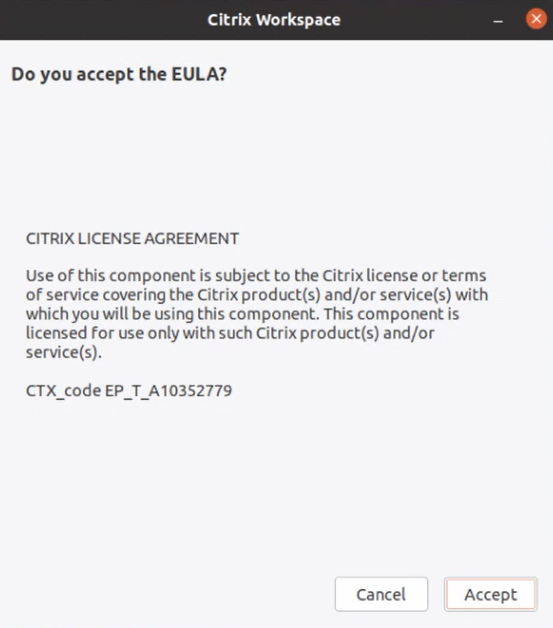
-
Clique em Aceitar para continuar adicionando a loja.
Nota:
A caixa de diálogo Você aceita o EULA? só será exibida se você acessar o aplicativo Citrix Workspace para Linux pela primeira vez após a instalação.
Área de trabalho do Linux
Você pode iniciar o aplicativo Citrix Workspace em um ambiente de área de trabalho usando um gerenciador de arquivos.
Em algumas áreas de trabalho, você também pode iniciar o aplicativo Citrix Workspace em um menu. O aplicativo Citrix Workspace está disponível em menus diferentes, dependendo da sua distribuição Linux.
No Ubuntu, o ícone do aplicativo Citrix Workspace é exibido da seguinte forma:
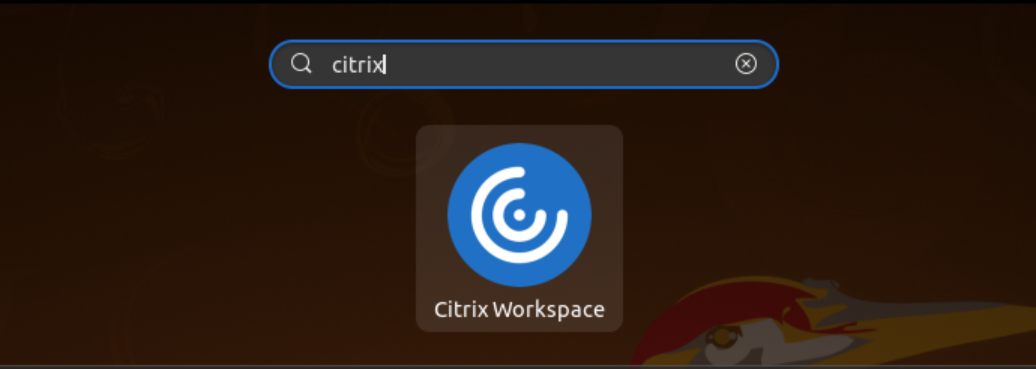
Adicionar contas
Se o administrador solicitar que você adicione uma conta, siga estas etapas.
Para adicionar uma conta de aplicativo Citrix Workspace
- Abra o Citrix Workspace para Linux.
-
Na tela Adicionar conta, insira seu ID de email ou URL da loja conforme fornecido pelo seu administrador.
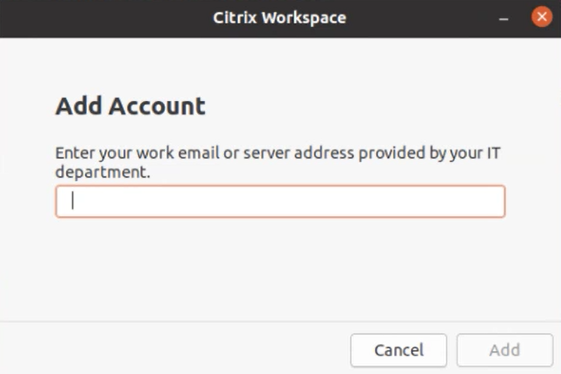
- Clique em Continuar.
Para adicionar outra conta, faça o seguinte:
-
No aplicativo Citrix Workspace, clique no ícone da conta no canto superior direito e clique em Contas.
Ou,
Clique no ícone indicador do aplicativo no canto superior direito e clique na opção Preferências.
A tela Citrix Workspace - Preferências é exibida.
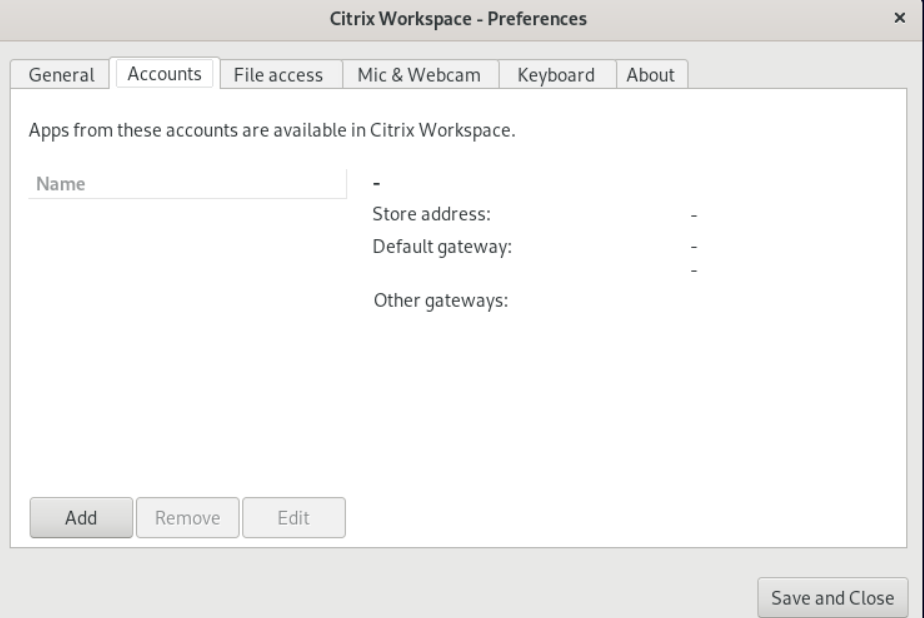
-
Na tela Citrix Workspace - Preferências, clique na guia Contas e clique em Adicionar.
-
Na tela Adicionar conta, insira seu ID de email ou URL da loja conforme fornecido pelo seu administrador.
-
Clique em Add. A conta foi adicionada com sucesso.
Alternar entre contas
Para alternar entre contas, você deve adicionar duas ou mais contas.
Nota:
A opção Alternar entre contas só estará visível se você tiver adicionado duas ou mais contas.
-
No aplicativo Citrix Workspace, clique no ícone da conta no canto superior direito.
-
Clique na conta para a qual você deseja mudar.
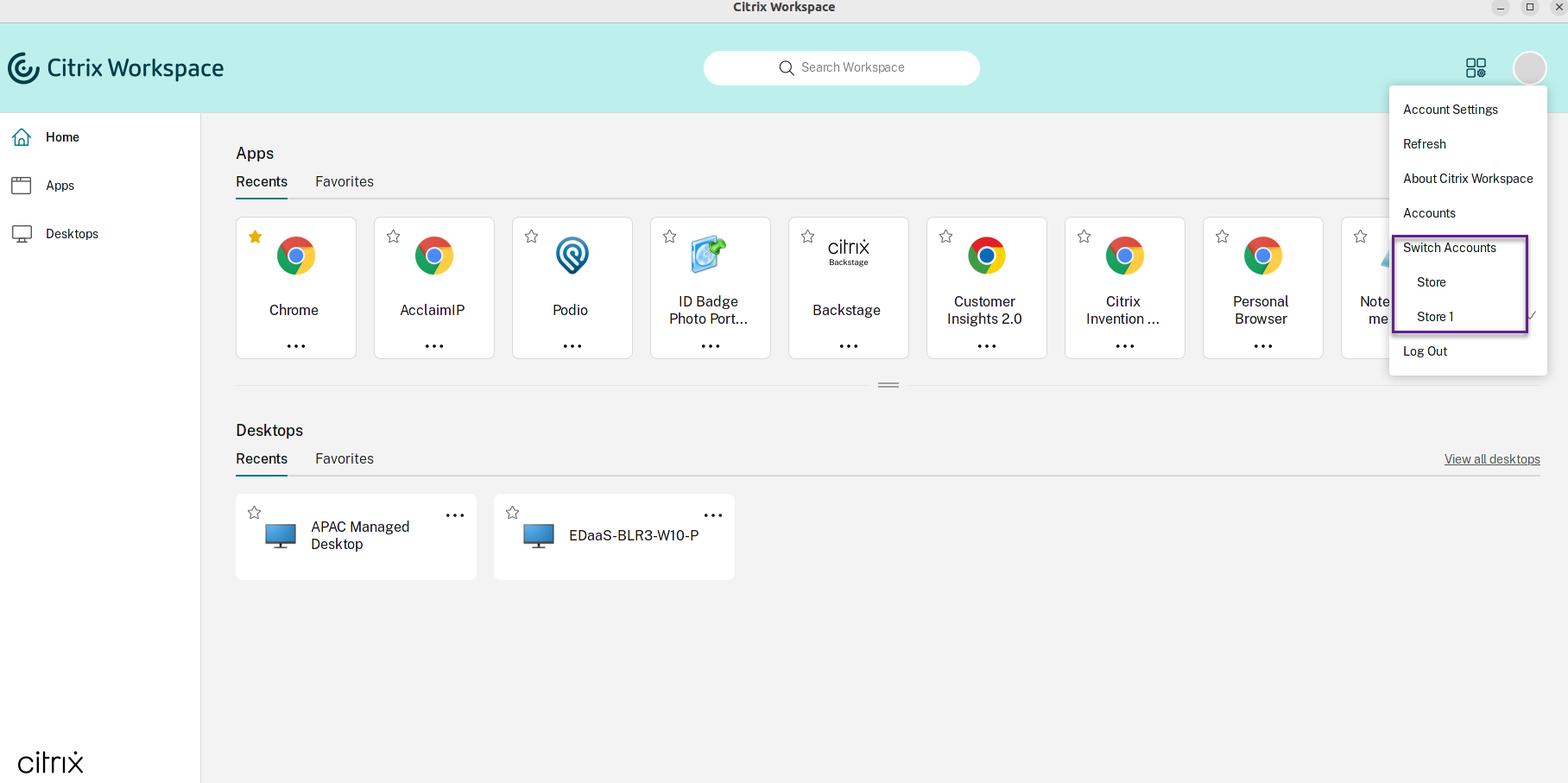
-
Insira suas credenciais, se solicitado.